 KeymouseGo(键鼠操作录制工具) V5.0 官方版 / keymousego最新版下载
版本
KeymouseGo(键鼠操作录制工具) V5.0 官方版 / keymousego最新版下载
版本
网友评分:
 1.9分
1.9分
KeymouseGo是款功能强大的键盘鼠标按钮录制工具。用户可以通过这款软件快速录下具体的键盘鼠标操作记录,并且重复该动作,自动完成一些复杂的单调工作,让你更轻松的使用软件,也可以自己编写简单脚本使用。它为用户提供了键盘鼠标录制的功能,可以将操作记录成脚本,并将脚本在电脑中循环播放实现自动操作,释放双手。通过简单的操作即可记录下用户的键盘和鼠标动作,并通过预设的触发按钮来自动执行这些记录的操作,极大地提高了工作效率。

快速识别在线设备:软件提供一键功能,迅速检测并列出局域网中当前在线的计算机设备。
文件和磁盘共享:用户可以通过一键操作,快速设置文件夹和磁盘的共享权限,便于局域网内的其他用户访问。
打印机共享设置:简化打印机共享流程,通过一键设置,使局域网内的其他用户能够共享使用指定的打印机。
远程桌面连接:软件支持一键开启远程桌面功能,允许用户快速连接到远程计算机的桌面,进行操作和管理。
文件夹属性设置:提供一键设置文件夹属性的功能,加强共享文件的安全性,确保只有授权用户才能访问。
共享密码设置:允许用户为共享资源设置密码,确保只有知道密码的人能够访问和使用你提供的共享内容。
1、点击录制按钮,开始录制。
2、在计算机上进行任意操作,如点击鼠标、键盘输入,这部分的动作会被记录下来。
3、点击KeymouseGo的结束按钮,结束录制。
4、点击启动按钮,计算机会重复执行一遍第2步中所录制的动作。

1、可设置脚本重复执行的次数,如果为 0 即为无限循环。
2、默认启动热键为 F6,功能等同于 启动 按钮;默认终止热键为 F9,按下后将会停止正在运行的脚本。
3、录制时只记录鼠标点击动作和键盘动作,不记录鼠标移动轨迹。
4、每次录制结束后都会在 scripts 目前下生成一个新的脚本文件。
5、运行KeymouseGo前可以在列表中选择一个需要执行的脚本。
6、scripts 下的脚本文件内容可以修改,修改时可参考如下所述 脚本格式说明。

[ [3000, "EM", "mouse left down", [100, 200]],
[50, "EM", "mouse left up", [100, 200]],
[1000, "EK", "key down", "f"],
[50, "EK", "key up", "f"],
[2000, "EM", "mouse right down",
[300, 400]],
[50, "EM", "mouse right up",
[300, 400]] ]
每一行代表一次动作:
每行的第 1 个元素表示时间间隔,指的是本次动作与上一次动作之间相隔的时间,单位为毫秒。
每行的第 2 个元素表示鼠标动作或是键盘动作:EM 为鼠标,EK 为键盘。
每行的第 3 个元素表示动作的类型:mouse left down 为鼠标左键按下,mouse left up 为鼠标左键抬起,mouse right down 为鼠标右键按下,mouse right up 为鼠标右键抬起,key down 键盘按键按下,key up 键盘按键抬起。
每行的第 4 个元素表示具体的动作参数,当为鼠标动作时,由两个子元素构成,分别为鼠标所在的屏幕位置的横纵坐标;键盘动作时为按下或抬起的按键名称。
修改时请严格遵守格式,否则可能导致脚本无法运行,建议修改前先备份一下。
综上所述,示例中的脚本运行后的效果为:
开始运行 3000ms 后,在屏幕坐标 (100,200) 处 按下鼠标左键;
等待 50ms 后在相同位置 抬起鼠标左键;
等待 1000ms 后 按下f键;
等待 50ms 后 抬起f键;
等待 2000ms 后,在屏幕坐标 (300,400) 处 按下鼠标左键;
等待 50ms 后在相同位置 抬起鼠标左键。

首先,从安装开始;它不需要复杂的配置,也不依赖于庞大的安装程序。只需下载一个可执行文件,双击即可运行;这对于那些对技术不太感冒的用户来说,简直是福音;而且,由于它是用Python编写的,跨平台能力也是杠杠的,无论是Windows、Linux还是Mac,都能轻松驾驭。
进入软件界面后,一股清新脱俗的气息扑面而来;没有花哨的装饰,没有冗余的功能,只有最核心的“录制”和“回放”按钮;对于初次使用的用户来说,这样的设计无疑降低了学习成本,让人能够快速上手。

录制功能,是KeyMouseGo的精髓所在;只需轻轻一点“录制”按钮,你就可以开始你的“表演”了;无论是鼠标点击、键盘输入,还是其他任何操作,工具都能准确无误地记录下来;而且,它非常聪明,只记录关键的动作,不记录鼠标的移动轨迹,这样生成的脚本既简洁又高效。录制完成后,点击“结束”按钮,一个全新的脚本文件就诞生了。
接下来,就是回放功能了;选择你想要执行的脚本文件,点击“启动”按钮,或者按下默认的热键F6,它就会像一台精准的机器人一样,按照你录制的步骤一步一步执行下去;你可以设置脚本重复执行的次数,也可以设置为无限循环,完全根据你的需求来定;而且,在回放过程中,你还可以随时按下终止热键F9来停止脚本的执行,非常灵活。

除了基本的录制和回放功能外,还提供了丰富的控制选项;你可以设置脚本执行前的等待时间,让电脑有足够的时间来响应你的操作;你也可以调整鼠标的点击速度,以适应不同的应用场景;还支持自定义扩展功能,通过加载外部Python代码,你可以实现更复杂的逻辑处理,让自动化操作更加智能化。

在使用过程中,我还发现了一个小细节:程序的脚本文件是以JSON格式保存的。这意味着,即使你不是专业的程序员,也能轻松读懂和修改脚本内容;每一行都清晰地标注了时间间隔、动作类型及参数,让人一目了然;工具还提供了脚本格式说明文档,帮助用户更好地理解和使用脚本。
标签: KeymouseGo 键鼠录制
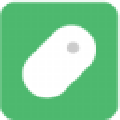 鼠大侠鼠标连点器 V2.8.1.9 官方版
18.28M / 简体中文 /7.3
鼠大侠鼠标连点器 V2.8.1.9 官方版
18.28M / 简体中文 /7.3
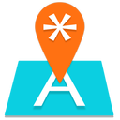 TicKeys(键盘音效软件) V1.2.0 官方版
17.25M / 简体中文 /9.7
TicKeys(键盘音效软件) V1.2.0 官方版
17.25M / 简体中文 /9.7
 简尚自动按键 V1.1 绿色免费版
477K / 简体中文 /6.3
简尚自动按键 V1.1 绿色免费版
477K / 简体中文 /6.3
 按键精灵 V9.61.12282 免费版
23.7M / 简体中文 /6.8
按键精灵 V9.61.12282 免费版
23.7M / 简体中文 /6.8
 多彩鼠标驱动 V2019 绿色免费版
2.35M / 简体中文 /8.1
多彩鼠标驱动 V2019 绿色免费版
2.35M / 简体中文 /8.1
 去鼠标加速度补丁 V1.0 绿色免费版
157K / 简体中文 /9.1
去鼠标加速度补丁 V1.0 绿色免费版
157K / 简体中文 /9.1